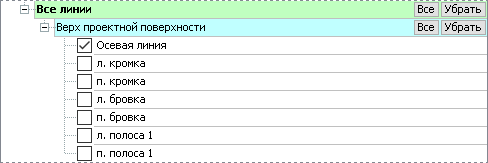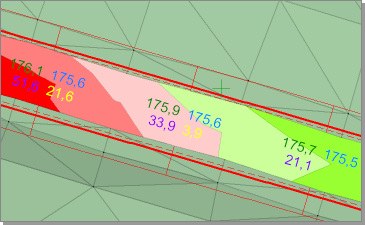Построение картограммы фрезерования
Для корректного построения картограммы фрезерования необходимо соблюдение двух условий.
-
По кромкам существующей дороги должны быть проведены именованные структурные линии, чтобы обозначить границы фрезерования и выравнивания.
-
На трассе должна быть задана дорожная одежда, поскольку она требуется для определения участков фрезерования и выравнивания.
Чтобы построить картограмму, нажмите кнопку Модель трассы > Ремонт > Картограмма фрезерования.

При нажатии этой кнопки открывается окно настройки параметров картограммы.
-
Выберите трассу, для которой нужно построить картограмму.
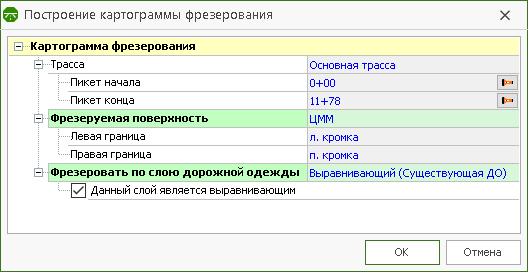
-
Укажите диапазон пикетов, для которых необходимо построить картограмму.
-
В разделе Фрезеруемая поверхность задайте слой существующей поверхности. Укажите имена существующих кромок. Существующие кромки позволяют определить границы картограммы по ширине: слева и справа выбирается ближайшая к проектной оси кромка (проектная или существующая).
-
Выберите слой дорожной одежды. Построение картограммы заключается в вычислении разности между существующей поверхностью и поверхностью, построенной по нижней границе выбранного слоя дорожной одежды.
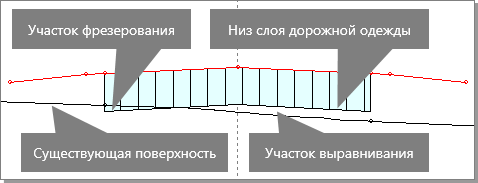
-
Если в настройках построения картограммы включена опция Является выравнивающим, то толщина слоя включается в выравнивание.
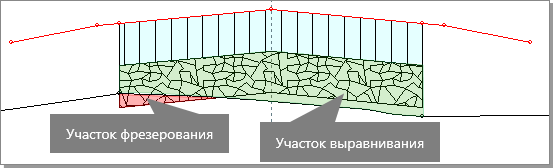
Обратите внимание, созданная картограмма появляется в дереве проекта, но по умолчанию не отображается на плане. Чтобы увидеть данные картограммы, включите её видимость в дереве проекта.
Все картограммы отображаются в дереве проекта в разделе Картограммы фрезерования. В составе каждой картограммы отображаются вычисленные объёмы и площади.
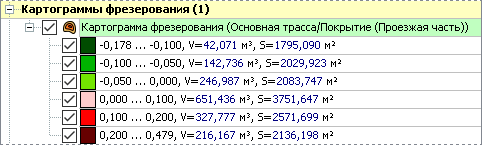
Вдоль оси и кромок отображаются отметки: сверху — разница между проектной и существующей поверхностью, в центре — величина фрезерования, внизу — величина выравнивания.
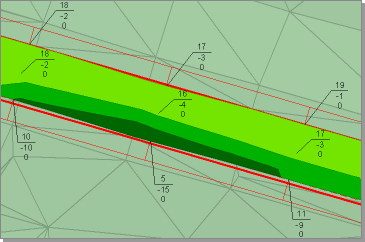
Свойства картограммы фрезерования
Чтобы отобразить свойства картограммы фрезерования в инспекторе объектов, щёлкните на ней мышью в дереве проекта. В свойствах можно задать те же параметры, что и при построении картограммы: уточнить трассу, диапазон пикетов, слой дорожной одежды (и является ли он выравнивающим), слой существующей поверхности для фрезерования и имена существующих кромок. Кнопка Пересчитать выполняет расчёт картограммы в соответствии с текущими данными. Если в трассу были внесены какие-либо изменения, то для получения актуальных данных нужно пересчитать картограмму.
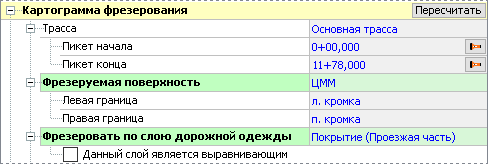
Для удобства работы с картограммой и чтобы иметь возможность задавать индивидуальные параметры для разных её участков, предусмотрена возможность разбивки картограммы на участки. Для этого задайте в разделе параметров Вычисление полос фрезерования минимальный интервал между участками, выберите срезаемый слой и нажмите кнопку Разделить на участки.
Если расстояние между участками фрезерования больше заданного, то они разбиваются на разные участки, иначе — считаются одним.

В инспекторе объектов отобразятся участки и их параметры.
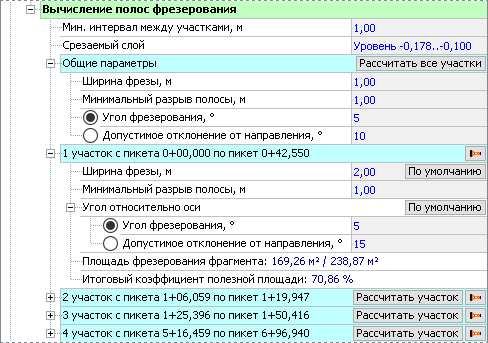
В разделе Общие параметры можно задать параметры для всех участков.
-
Ширина фрезы — ширина барабана фрезы, от которой зависит ширина полученных полос фрезерования.
-
Минимальный разрыв полосы — это минимальное расстояние между проблемными участками дорожного полотна, начиная с которого фреза не будет снимать лишний асфальт.
-
Угол фрезерования — точный угол отклонения, с которым будет двигаться фреза относительно трассы.
-
Допустимое отклонение от направления — максимально допустимое отклонение угла фрезы относительно трассы. Программа рассчитает несколько возможных групп полос фрезерования и выберет группу с наименьшей площадью.
Для расчёта полос фрезерования на всех участках нажмите кнопку Рассчитать все участки.
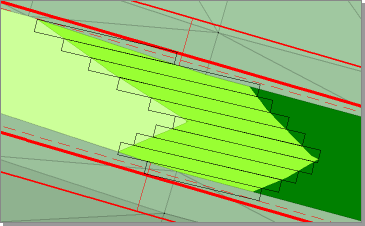
Параметры каждого участка также можно настроить индивидуально. Для возврата к значению, установленному в общих параметрах участков, нажмите кнопку По умолчанию в строке параметра. В случае если какие-либо параметры в индивидуальных настройках участка были изменены, но на участке не был выполнен перерасчёт, площадь фрезерования фрагмента и итоговый коэффициент полезной площади будут подсвечены розовым цветом, а полосы фрезерования на заданном участке станут красными. Для расчёта конкретного участка нажмите кнопку Рассчитать участок в строке с названием участка. Чтобы подсветить выбранный участок на плане, нажмите кнопку  Подсветить участок.
Подсветить участок.
Настройка отображения изоконтуров
Уровни изоконтуров картограммы фрезерования могут быть рассчитаны либо с фиксированным шагом, либо по заданным высотам.
-
При расчёте изоконтуров с фиксированным шагом задайте шаг и выберите градиент заливки для отрисовки уровней картограммы.

-
Чтобы задать толщины слоёв фрезерования/выравнивания, установите переключатель Заданные уровни и в поле Высоты введите через пробел интересующие уровни. Завершите ввод уровней клавишей Enter.
Чтобы подписать на плане уровни изоконтуров, включите опцию Подписывать уровни.
-
Чтобы убрать цветную заливку с картограммы, включите опцию Не закрашивать контуры; на картограмме останутся только границы уровней.
-
Чтобы получить более сглаженные границы изоконтуров, включите опцию Сглаживать контуры.
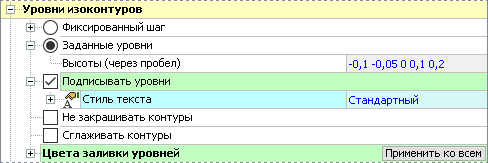
-
Цвета заливки уровней. В этом разделе назначаются цвета для указанных уровней изоконтуров. Чтобы одинаковые уровни на всех картограммах отображались одним цветом (например, когда построены картограммы фрезерования на основной дороге и примыканиях), можно распространить настроенные цвета уровней одной картограммы на все остальные. Нажмите для этого кнопку Применить ко всем в свойствах основной картограммы.
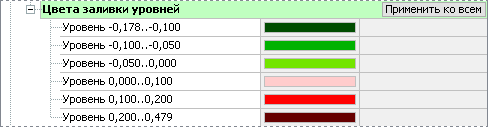
В разделе Параметры отображения отметок можно задать единицы измерения и точность отметок, а также настроить отображение стандартных и дополнительных отметок на картограмме.
В качестве стандартных выводятся следующие отметки: верхняя — расстояние от проектной до существующей поверхности, средняя — толщина фрезерования, нижняя — величина выравнивания.
Отметки рассчитываются по кромкам и оси трассы и подписываются на поперечных профилях.
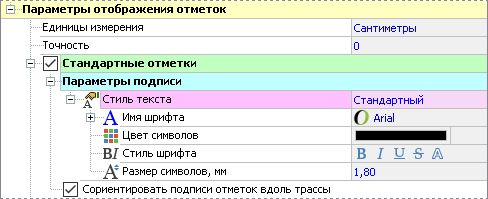
-
В разделе Параметры подписи настраивается стиль текста подписи.
-
Опция Сориентировать подписи отметок вдоль трассы позволяет расположить стандартные отметки картограммы фрезерования не горизонтально, а по направлению трассы.
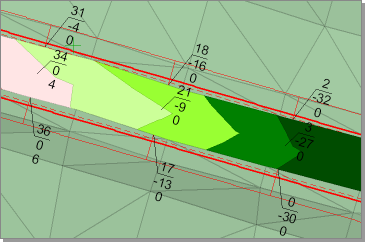
В качестве дополнительных отметок на картограмму может быть выведено до четырёх значений: проектная отметка, существующая отметка, рабочая отметка, глубина фрезерования, рабочая отметка после фрезерования, толщина выравнивания. Выберите местоположение каждой отметки и её цвет.
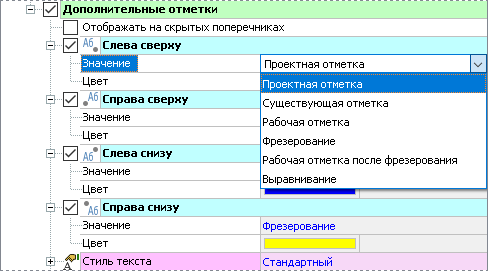
-
При необходимости показывать дополнительные отметки на скрытых поперечниках включите опцию Отображать на скрытых поперечниках.
-
В разделе Все линии выберите, для каких линий проектной поверхности должны выводиться дополнительные отметки. Нажмите кнопку Все, чтобы включить отображение дополнительных отметок для всех линий трассы. Чтобы сбросить все включенные линии, нажмите кнопку Убрать.